2018 OPEL VIVARO B phone
[x] Cancel search: phonePage 44 of 143

44IntroductionLes sous-menus des réglages
suivants sont affichés :
● Audio
Voir « Réglages audio » ci-
dessous.
● Affichage
Se reporter à (NAVI 50 IntelliLink)
« Réglages du système »
3 44.
● Bluetooth
Se reporter à (NAVI 50 IntelliLink)
« Réglages du système »
3 44.
● Système
Se reporter à (NAVI 50 IntelliLink)
« Réglages du système »
3 44.Réglages audio
Sélectionner Audio pour afficher les
options suivantes :
● Vol./Vitesse (désactivé/
1/2/3/4/5)
Le volume augmente en même
temps que la vitesse du véhicule
afin de compenser le bruit du
vent et de la route.Le volume compensé par rapport
à la vitesse peut être désactivé
ou le degré d'adaptation du
volume peut être réglé.
● Intensité (activer/désactiver)
Activer l'intensité pour augmen‐
ter les niveaux des basses et des aigus.
● BAL/FAD
Se reporter à (NAVI 50 IntelliLink)
« Paramètres de tonalité » 3 42.
● Son
Effleurer l pour ouvrir le sous-
menu des préférences audio.
Selon la version, le volume des
différents types audio peut être
réglé de manière indépendante,
par ex. le son, les annonces de
circulation (TA), les instructions
de navigation, le système de télé‐ phone à mains libres et les
niveaux de sonnerie. Effleurer ]/
< pour régler le volume de
chaque type de son.
Le cas échéant, effleurer
Réinitialiser aux valeurs par
défaut pour rétablir les réglages
d'usine de tous les volumes.Pour les autres versions du sous-
menu des sons, se reporter à
(NAVI 50 IntelliLink) « Paramè‐
tres de tonalité » 3 42.
NAVI 80 IntelliLink - Paramètres
de volume
Se reporter à (NAVI 80 IntelliLink)
« Réglages du système » 3 44.
Réglages du système R15 BT USB, R16 BT USB,
CD16 BT USB, CD18 BT USB -
Réglages du système
Appuyer sur SETUP et accéder au
menu des réglages en tournant et en appuyant sur OK.
Quand des réglages ont été effectués
sur le système, appuyer sur SETUP
pour quitter le menu et sauvegarder
les modifications. Le système peut
aussi sauvegarder les modifications
et quitter automatiquement le menu après quelques temps.
Page 46 of 143

46Introduction●Modifier le mot de passe (pour
l'appariement des dispositifs
Bluetooth avec l'Infotainment
System)
● Smartphone
Disponible selon la version.
Pour obtenir de l'aide sur l'activa‐
tion et le fonctionnement des
commandes vocales, se reporter
à « Reconnaissance vocale »
3 115.
Pour obtenir davantage d'informa‐ tions sur les réglages Bluetooth, se
reporter à (NAVI 50 IntelliLink)
« Musique Bluetooth » 3 71 et
« Connexion Bluetooth » dans la
section « Téléphone » 3 124.Système
Sélectionner Système pour afficher
les options suivantes :
● Langue
Modifier la langue d'affichage et
la langue des instructions voca‐
les du Système de navigation.
Appuyer sur OK pour confirmer la
sélection.● Horloge/unités
Les réglages suivants peuvent
être modifiés :
● Format de l'heure (12 h/24 h)
● Unités/Unités de navigation
(km/mi)
● Réglage de l'heure
Appuyer sur l pour ouvrir le
sous-menu Mise à l'heure
comportant les options
suivantes :
Auto /Manuel
Si le réglage automatique de
l'heure est sélectionné,
l'heure est réglée automati‐
quement par le GPS.
Si le réglage manuel de
l'heure est sélectionné, ajus‐
ter le cas échéant.
Remarque
Les cartes de navigation du pays
actuel doivent être installées sur le
système pour s'assurer que l'heure
locale est correcte.● Réglages d'usine
Les réglages suivants peuvent être réinitialisés aux réglages
d'usine par défaut :
● Tous
● Téléphone
● Navigation
● Audio-Média-Radio-
Système
● Navigation (activer/désactiver)
● Version du système (affiche le
numéro de version du logiciel de
l'Infotainment System)
Après l'ajustement des réglages du système, effleurer 7 (et sélectionner
un autre menu sur l'écran) pour quit‐
ter le menu des réglages et sauve‐
garder les modifications. Le système
peut aussi sauvegarder les modifica‐
tions et quitter automatiquement le
menu après quelques temps.
Page 47 of 143
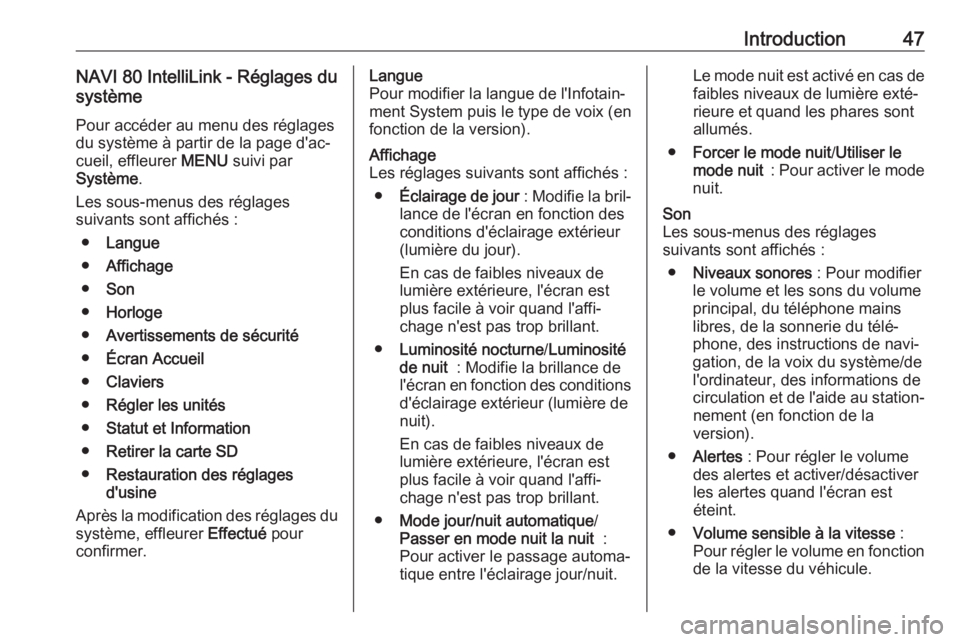
Introduction47NAVI 80 IntelliLink - Réglages du
système
Pour accéder au menu des réglages
du système à partir de la page d'ac‐
cueil, effleurer MENU suivi par
Système .
Les sous-menus des réglages
suivants sont affichés :
● Langue
● Affichage
● Son
● Horloge
● Avertissements de sécurité
● Écran Accueil
● Claviers
● Régler les unités
● Statut et Information
● Retirer la carte SD
● Restauration des réglages
d'usine
Après la modification des réglages du
système, effleurer Effectué pour
confirmer.Langue
Pour modifier la langue de l'Infotain‐
ment System puis le type de voix (en
fonction de la version).Affichage
Les réglages suivants sont affichés :
● Éclairage de jour : Modifie la bril‐
lance de l'écran en fonction des
conditions d'éclairage extérieur
(lumière du jour).
En cas de faibles niveaux de lumière extérieure, l'écran est
plus facile à voir quand l'affi‐
chage n'est pas trop brillant.
● Luminosité nocturne /Luminosité
de nuit : Modifie la brillance de
l'écran en fonction des conditions
d'éclairage extérieur (lumière de
nuit).
En cas de faibles niveaux de
lumière extérieure, l'écran est
plus facile à voir quand l'affi‐
chage n'est pas trop brillant.
● Mode jour/nuit automatique /
Passer en mode nuit la nuit :
Pour activer le passage automa‐
tique entre l'éclairage jour/nuit.Le mode nuit est activé en cas de faibles niveaux de lumière exté‐
rieure et quand les phares sont
allumés.
● Forcer le mode nuit /Utiliser le
mode nuit : Pour activer le mode
nuit.Son
Les sous-menus des réglages
suivants sont affichés :
● Niveaux sonores : Pour modifier
le volume et les sons du volume principal, du téléphone mains
libres, de la sonnerie du télé‐
phone, des instructions de navi‐
gation, de la voix du système/de
l'ordinateur, des informations de
circulation et de l'aide au station‐ nement (en fonction de la
version).
● Alertes : Pour régler le volume
des alertes et activer/désactiver les alertes quand l'écran est
éteint.
● Volume sensible à la vitesse :
Pour régler le volume en fonction de la vitesse du véhicule.
Page 67 of 143
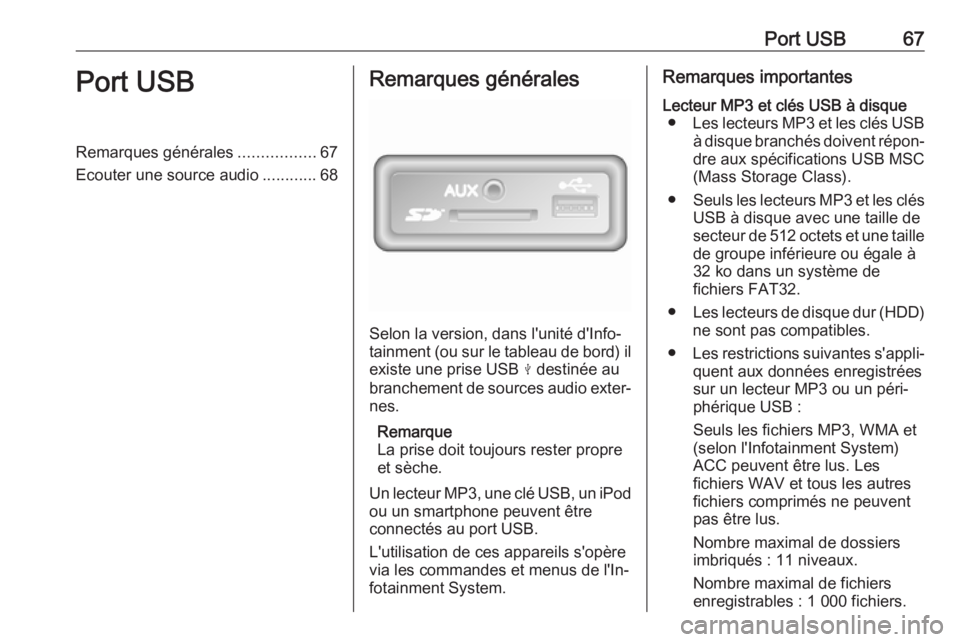
Port USB67Port USBRemarques générales.................67
Ecouter une source audio ............68Remarques générales
Selon la version, dans l'unité d'Info‐
tainment (ou sur le tableau de bord) il
existe une prise USB M destinée au
branchement de sources audio exter‐
nes.
Remarque
La prise doit toujours rester propre
et sèche.
Un lecteur MP3, une clé USB, un iPod
ou un smartphone peuvent être
connectés au port USB.
L'utilisation de ces appareils s'opère
via les commandes et menus de l'In‐
fotainment System.
Remarques importantesLecteur MP3 et clés USB à disque ● Les lecteurs MP3 et les clés USB
à disque branchés doivent répon‐
dre aux spécifications USB MSC
(Mass Storage Class).
● Seuls les lecteurs MP3 et les clés
USB à disque avec une taille desecteur de 512 octets et une taille de groupe inférieure ou égale à
32 ko dans un système de
fichiers FAT32.
● Les lecteurs de disque dur (HDD)
ne sont pas compatibles.
● Les restrictions suivantes s'appli‐
quent aux données enregistrées
sur un lecteur MP3 ou un péri‐
phérique USB :
Seuls les fichiers MP3, WMA et
(selon l'Infotainment System)
ACC peuvent être lus. Les
fichiers WAV et tous les autres
fichiers comprimés ne peuvent
pas être lus.
Nombre maximal de dossiers imbriqués : 11 niveaux.
Nombre maximal de fichiers
enregistrables : 1 000 fichiers.
Page 71 of 143
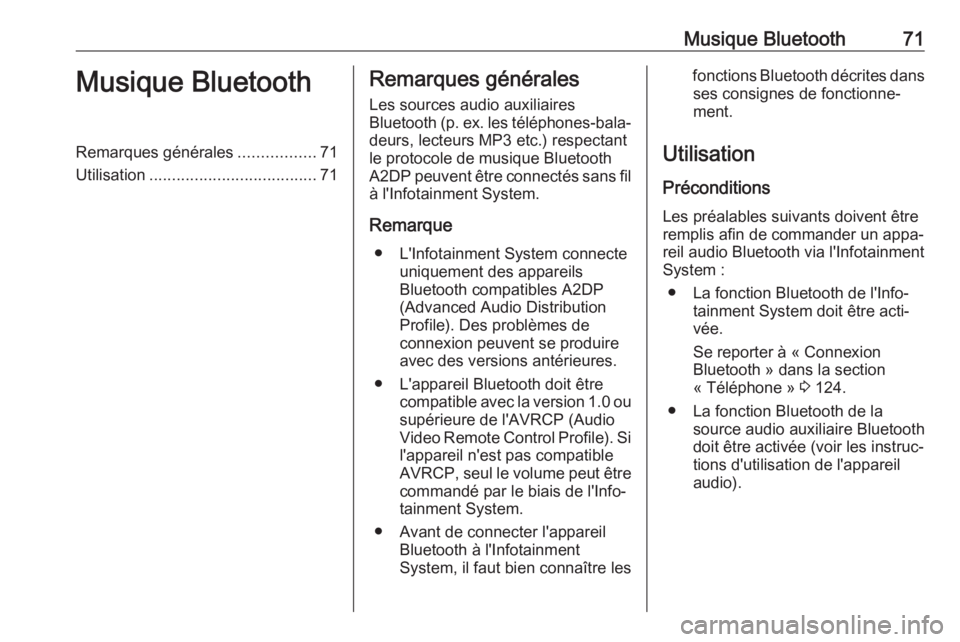
Musique Bluetooth71Musique BluetoothRemarques générales.................71
Utilisation ..................................... 71Remarques générales
Les sources audio auxiliaires
Bluetooth (p. ex. les téléphones-bala‐
deurs, lecteurs MP3 etc.) respectant
le protocole de musique Bluetooth
A2DP peuvent être connectés sans fil
à l'Infotainment System.
Remarque ● L'Infotainment System connecte uniquement des appareils
Bluetooth compatibles A2DP
(Advanced Audio Distribution
Profile). Des problèmes de
connexion peuvent se produire avec des versions antérieures.
● L'appareil Bluetooth doit être compatible avec la version 1.0 ousupérieure de l'AVRCP (Audio
Video Remote Control Profile). Si
l'appareil n'est pas compatible
AVRCP, seul le volume peut être
commandé par le biais de l'Info‐
tainment System.
● Avant de connecter l'appareil Bluetooth à l'Infotainment
System, il faut bien connaître lesfonctions Bluetooth décrites dans ses consignes de fonctionne‐
ment.
Utilisation
Préconditions Les préalables suivants doivent être
remplis afin de commander un appa‐
reil audio Bluetooth via l'Infotainment
System :
● La fonction Bluetooth de l'Info‐ tainment System doit être acti‐
vée.
Se reporter à « Connexion
Bluetooth » dans la section
« Téléphone » 3 124.
● La fonction Bluetooth de la source audio auxiliaire Bluetoothdoit être activée (voir les instruc‐
tions d'utilisation de l'appareil
audio).
Page 72 of 143
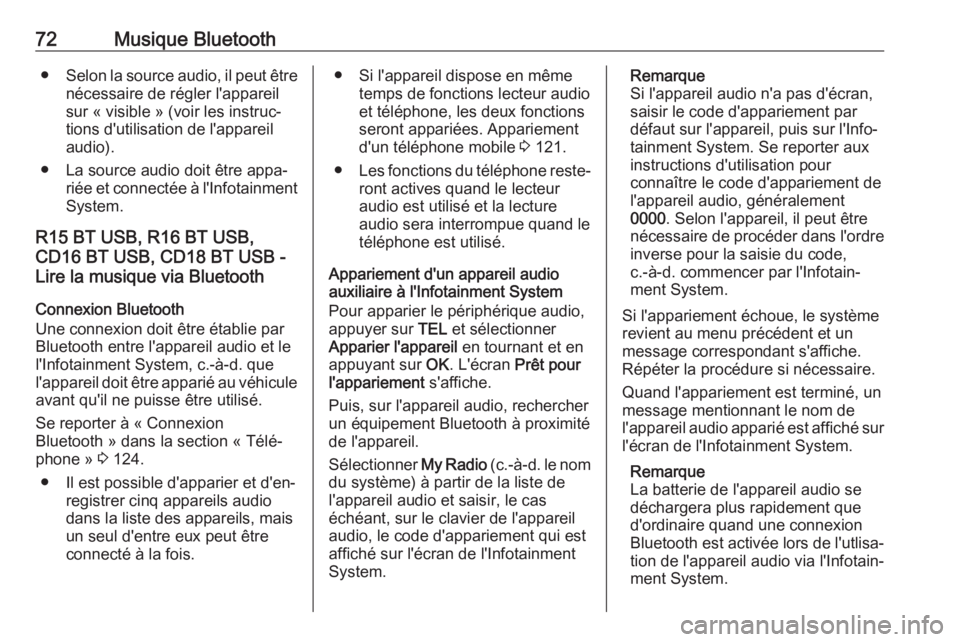
72Musique Bluetooth●Selon la source audio, il peut être
nécessaire de régler l'appareil
sur « visible » (voir les instruc‐
tions d'utilisation de l'appareil
audio).
● La source audio doit être appa‐ riée et connectée à l'Infotainment
System.
R15 BT USB, R16 BT USB,
CD16 BT USB, CD18 BT USB -
Lire la musique via Bluetooth
Connexion Bluetooth
Une connexion doit être établie par
Bluetooth entre l'appareil audio et le
l'Infotainment System, c.-à-d. que
l'appareil doit être apparié au véhicule
avant qu'il ne puisse être utilisé.
Se reporter à « Connexion
Bluetooth » dans la section « Télé‐
phone » 3 124.
● Il est possible d'apparier et d'en‐ registrer cinq appareils audio
dans la liste des appareils, mais un seul d'entre eux peut être
connecté à la fois.● Si l'appareil dispose en même temps de fonctions lecteur audio
et téléphone, les deux fonctions
seront appariées. Appariement
d'un téléphone mobile 3 121.
● Les fonctions du téléphone reste‐
ront actives quand le lecteur
audio est utilisé et la lecture
audio sera interrompue quand le
téléphone est utilisé.
Appariement d'un appareil audio
auxiliaire à l'Infotainment System
Pour apparier le périphérique audio,
appuyer sur TEL et sélectionner
Apparier l'appareil en tournant et en
appuyant sur OK. L'écran Prêt pour
l'appariement s'affiche.
Puis, sur l'appareil audio, rechercher
un équipement Bluetooth à proximité
de l'appareil.
Sélectionner My Radio (c.-à-d. le nom
du système) à partir de la liste de
l'appareil audio et saisir, le cas
échéant, sur le clavier de l'appareil
audio, le code d'appariement qui est
affiché sur l'écran de l'Infotainment
System.Remarque
Si l'appareil audio n'a pas d'écran,
saisir le code d'appariement par
défaut sur l'appareil, puis sur l'Info‐
tainment System. Se reporter aux
instructions d'utilisation pour
connaître le code d'appariement de l'appareil audio, généralement
0000 . Selon l'appareil, il peut être
nécessaire de procéder dans l'ordre inverse pour la saisie du code,
c.-à-d. commencer par l'Infotain‐
ment System.
Si l'appariement échoue, le système
revient au menu précédent et un
message correspondant s'affiche.
Répéter la procédure si nécessaire.
Quand l'appariement est terminé, un
message mentionnant le nom de
l'appareil audio apparié est affiché sur
l'écran de l'Infotainment System.
Remarque
La batterie de l'appareil audio se déchargera plus rapidement que
d'ordinaire quand une connexion
Bluetooth est activée lors de l'utlisa‐ tion de l'appareil audio via l'Infotain‐
ment System.
Page 73 of 143
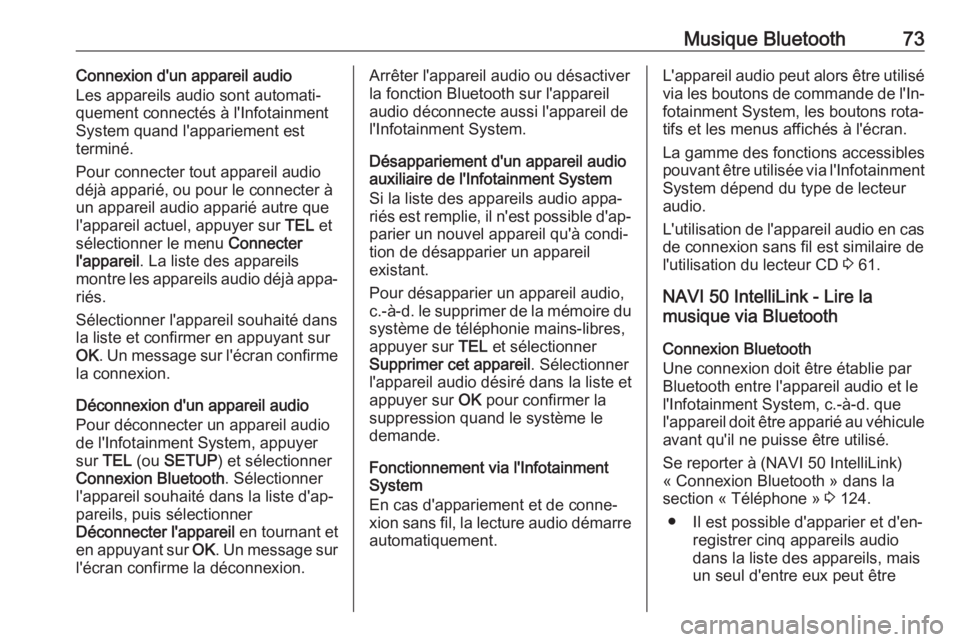
Musique Bluetooth73Connexion d'un appareil audio
Les appareils audio sont automati‐
quement connectés à l'Infotainment
System quand l'appariement est
terminé.
Pour connecter tout appareil audio déjà apparié, ou pour le connecter à
un appareil audio apparié autre que
l'appareil actuel, appuyer sur TEL et
sélectionner le menu Connecter
l'appareil . La liste des appareils
montre les appareils audio déjà appa‐ riés.
Sélectionner l'appareil souhaité dans
la liste et confirmer en appuyant sur
OK . Un message sur l'écran confirme
la connexion.
Déconnexion d'un appareil audio
Pour déconnecter un appareil audio
de l'Infotainment System, appuyer
sur TEL (ou SETUP ) et sélectionner
Connexion Bluetooth . Sélectionner
l'appareil souhaité dans la liste d'ap‐
pareils, puis sélectionner
Déconnecter l'appareil en tournant et
en appuyant sur OK. Un message sur
l'écran confirme la déconnexion.Arrêter l'appareil audio ou désactiver
la fonction Bluetooth sur l'appareil
audio déconnecte aussi l'appareil de
l'Infotainment System.
Désappariement d'un appareil audio
auxiliaire de l'Infotainment System
Si la liste des appareils audio appa‐
riés est remplie, il n'est possible d'ap‐
parier un nouvel appareil qu'à condi‐
tion de désapparier un appareil
existant.
Pour désapparier un appareil audio,
c.-à-d. le supprimer de la mémoire du
système de téléphonie mains-libres,
appuyer sur TEL et sélectionner
Supprimer cet appareil . Sélectionner
l'appareil audio désiré dans la liste et appuyer sur OK pour confirmer la
suppression quand le système le
demande.
Fonctionnement via l'Infotainment
System
En cas d'appariement et de conne‐
xion sans fil, la lecture audio démarre
automatiquement.L'appareil audio peut alors être utilisé via les boutons de commande de l'In‐fotainment System, les boutons rota‐
tifs et les menus affichés à l'écran.
La gamme des fonctions accessibles
pouvant être utilisée via l'Infotainment
System dépend du type de lecteur
audio.
L'utilisation de l'appareil audio en cas de connexion sans fil est similaire de
l'utilisation du lecteur CD 3 61.
NAVI 50 IntelliLink - Lire la
musique via Bluetooth
Connexion Bluetooth
Une connexion doit être établie par
Bluetooth entre l'appareil audio et le
l'Infotainment System, c.-à-d. que l'appareil doit être apparié au véhicule
avant qu'il ne puisse être utilisé.
Se reporter à (NAVI 50 IntelliLink)
« Connexion Bluetooth » dans la
section « Téléphone » 3 124.
● Il est possible d'apparier et d'en‐ registrer cinq appareils audio
dans la liste des appareils, mais
un seul d'entre eux peut être
Page 74 of 143
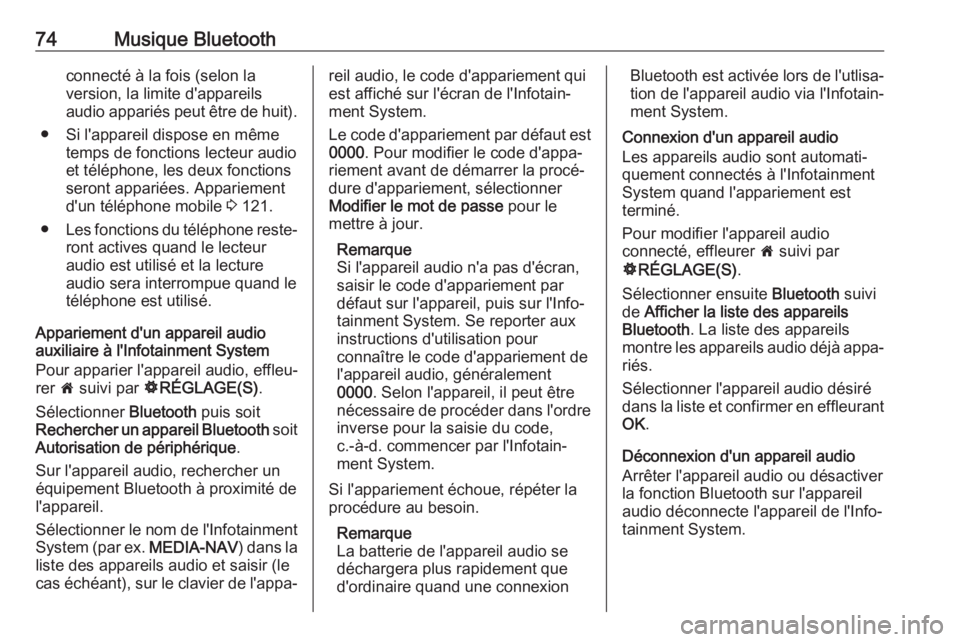
74Musique Bluetoothconnecté à la fois (selon la
version, la limite d'appareils
audio appariés peut être de huit).
● Si l'appareil dispose en même temps de fonctions lecteur audio
et téléphone, les deux fonctions
seront appariées. Appariement d'un téléphone mobile 3 121.
● Les fonctions du téléphone reste‐
ront actives quand le lecteur
audio est utilisé et la lecture
audio sera interrompue quand le
téléphone est utilisé.
Appariement d'un appareil audio auxiliaire à l'Infotainment System
Pour apparier l'appareil audio, effleu‐
rer 7 suivi par ÿRÉGLAGE(S) .
Sélectionner Bluetooth puis soit
Rechercher un appareil Bluetooth soit
Autorisation de périphérique .
Sur l'appareil audio, rechercher un
équipement Bluetooth à proximité de l'appareil.
Sélectionner le nom de l'Infotainment System (par ex. MEDIA-NAV) dans la
liste des appareils audio et saisir (le
cas échéant), sur le clavier de l'appa‐reil audio, le code d'appariement qui
est affiché sur l'écran de l'Infotain‐
ment System.
Le code d'appariement par défaut est 0000 . Pour modifier le code d'appa‐
riement avant de démarrer la procé‐
dure d'appariement, sélectionner Modifier le mot de passe pour le
mettre à jour.
Remarque
Si l'appareil audio n'a pas d'écran,
saisir le code d'appariement par
défaut sur l'appareil, puis sur l'Info‐
tainment System. Se reporter aux
instructions d'utilisation pour
connaître le code d'appariement de
l'appareil audio, généralement
0000 . Selon l'appareil, il peut être
nécessaire de procéder dans l'ordre
inverse pour la saisie du code,
c.-à-d. commencer par l'Infotain‐
ment System.
Si l'appariement échoue, répéter la
procédure au besoin.
Remarque
La batterie de l'appareil audio se
déchargera plus rapidement que
d'ordinaire quand une connexionBluetooth est activée lors de l'utlisa‐ tion de l'appareil audio via l'Infotain‐
ment System.
Connexion d'un appareil audio
Les appareils audio sont automati‐
quement connectés à l'Infotainment
System quand l'appariement est
terminé.
Pour modifier l'appareil audio
connecté, effleurer 7 suivi par
ÿ RÉGLAGE(S) .
Sélectionner ensuite Bluetooth suivi
de Afficher la liste des appareils
Bluetooth . La liste des appareils
montre les appareils audio déjà appa‐ riés.
Sélectionner l'appareil audio désiré dans la liste et confirmer en effleurant
OK .
Déconnexion d'un appareil audio
Arrêter l'appareil audio ou désactiver
la fonction Bluetooth sur l'appareil
audio déconnecte l'appareil de l'Info‐
tainment System.